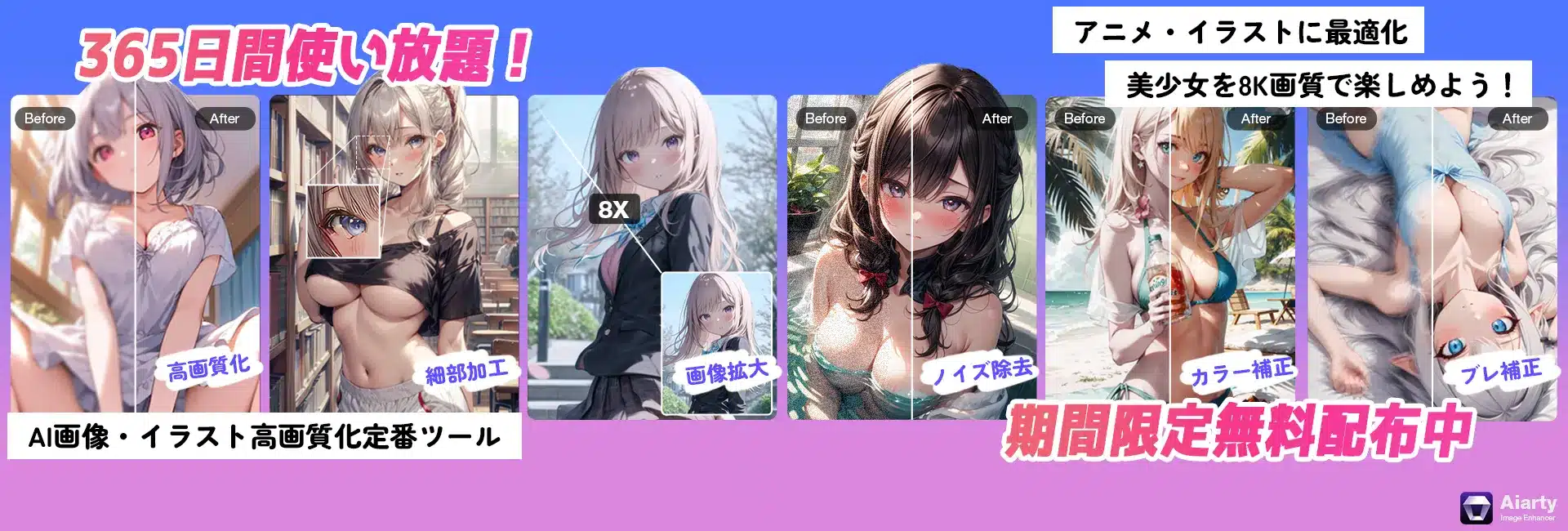AWAは1億以上の楽曲配信数を誇る、大人気な日本発の音楽ストリーミングサービスです。
AWAには無料で利用できるフリープランが存在していますが、オフライン再生やフル尺再生など、AWAのすべての機能を制限なしで楽しめるには、有料会員登録が必要です。
新規登録の場合は1ヶ月無料でお試しすることが可能ですが、無料期間終了後は自動で課金されます。余計なお金をかけたくないため、期間が終わる前に解約手続きを行わなければいけません。
また、「あまり使わない」など理由で、AWAの解約を検討する方もいるかもしれません。
ということで、今回の記事では、デバイスごとにそれぞれのAWAの解約方法を解説します。
AWAを解約する前に注意すべきこと
AWAから退会する前に、いくつか注意すべきことがあります。
以下の点をよく確認の上、AWAを解約するかどうかを判断ください。
AWAには無料プランと有料プランが用意されています。
| プラン(料金) | 無料プラン:0円 | STANDARD(一般)プラン:980円STANDARD(学生)プラン:480円 ARTISTプラン:1組270円 |
| 楽曲数 | 1億曲以上 | 1億曲以上 |
| オンデマンド再生 | 〇 | 〇 |
| フル尺再生 | × | 〇 |
| オフライン再生 | × | 〇 |
| 歌詞表示 | 〇 | 〇 |
| プレイリストの作成 | 〇 | 〇 |
| 広告表示 | なし | なし |
| 再生時間の制限 | 月20時間 | なし |
AWAの有料プランを解約すると、
・フル再生ができない(90秒のみハイライト再生)
・オフライン再生ができない(ダウンロードした楽曲が聞けなくなる)
・再生の時間制限がある(月に20時間)
・特典を利用できない
以上のように、機能が全て利用できなくなるので注意が必要です。
AWAを解約する場合は、契約期間終了日の24時間前までに解約手続きをしなければなりません。そうでないと、翌月分の料金が発生してしまうことがあります。
例えば、3月2日が有料プランの更新日の場合、3月1日の23時59分までに解約手続きを完了する必要があります。また、AWAは契約月の途中で解約しても日割りによる返金制度はありません。ただ、更新日までは有料プランのサービスが利用可能です。
そして、有料プランの期間が終終了すると無料プランに移行となり、その月以降の課金はありません。
三つ目の注意点としては、AWAのアプリをアンインストールしただけでは、AWAの解約にはなりません。
アプリのアンインストールのみを行った場合は、継続して課金されてしまいます。なので、AWAのアプリを削除する前に、本文が紹介する解約手順に従って解約手続きを済ませてから、アプリをアンインストールするするようにしましょう。
スムーズにAWAを解約できるためには、これらの注意点をしっかりチェックしてください。
AWAを解約・退会する方法
AWAの三つの有料プランを解約方法は同じです。ちなみに、無料トライアル期間中の解約方法も、通常の解約方法と変わりません。
ただし、どの端末でAWAを登録するかによって、解約方法が異なるので注意が必要です。
では、それぞれのAWAの解約方法について詳しく解説していきましょう。
【iPhone編】App Store経由でAWAを登録して解約する
Step1、「App Store」アプリを起動して、右上に表示されるプロフィールアイコンをタップします。
Step2、アカウントの画面に入ったら「サブスクリプション」をタップします。
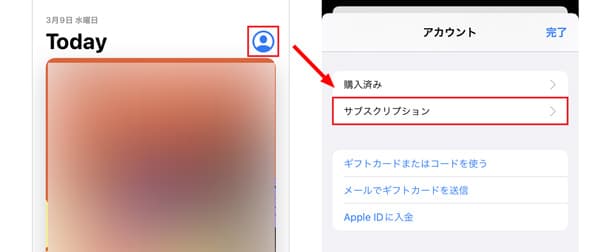
Step3、「有効」欄にある「AWA」を選択して、「サブスクリプションをキャンセルする」をタップします。最後は、ダイアログの「確認」をタップして完了です。
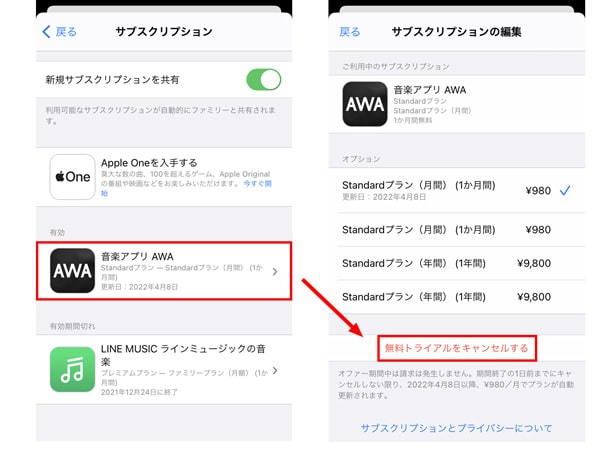
*またiPhoneの「設定」から解約することも可能です。
iPhoneの「設定」から「Apple ID」をタップします。上記と同じように「サブスクリプション」から「AWA」を選択して、「サブスクリプションをキャンセルする」をタップするだけで完了です。
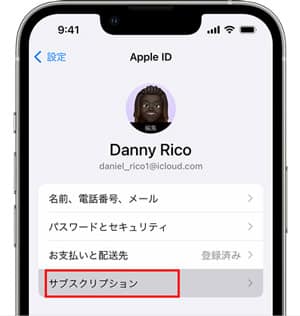
【Andorid編】Google Playストア経由でAWAを登録して解約する
Step1、「Google Play ストア」アプリを起動して、画面右上のプロフィール アイコンをタップします。
Step2、「お支払いと定期購入」から 「定期購入」をタップします。
Step3、「有効」一覧に「AWA」を選択します。すると、下部の「定期購入を解約」をタップし、「解約する」をタップすればOKです。
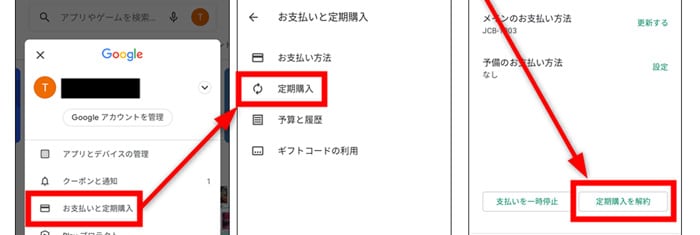
*即時解約ではない場合は、終了予定の日付が表示されます
【Webページ編】AWA公式ホームページ経由でAWAを登録して解約する
Step1、WebブラウザでAWA公式サイトにアクセスします。
Step2、画面右上の「ログイン」をタップします。ログインできたら、左上の「プラン情報」をクリックし、「プランの変更・解約」を選択します。
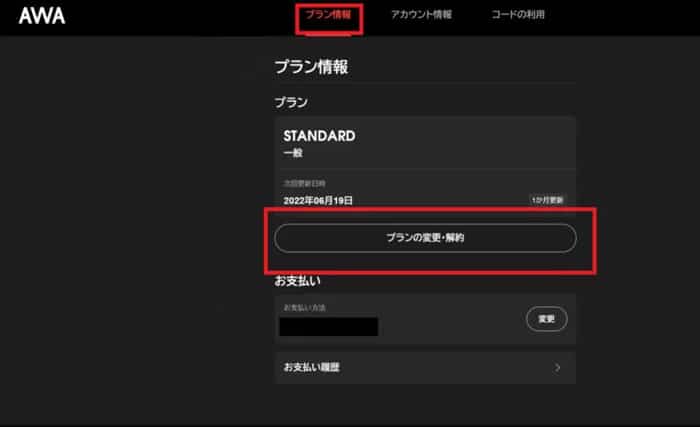
Step3、すると、「定期購入を解約」を選択します。
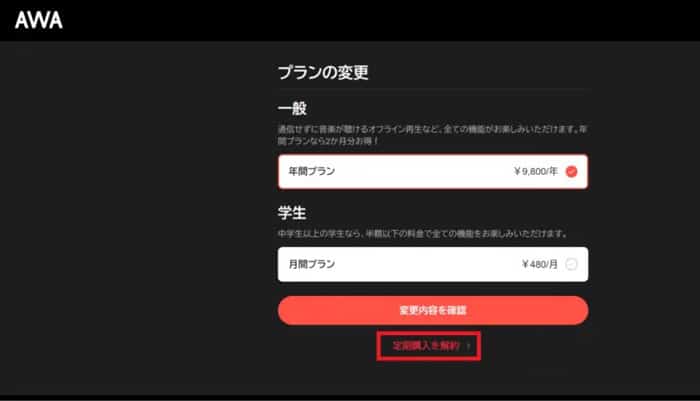
Step4、「解約する前にご確認ください」が表示されるので、「確認しました」をタップしてから「解約する」を選択します。
最後、「解約が完了しました」が表示されたら、AWAを確実に解約しました。
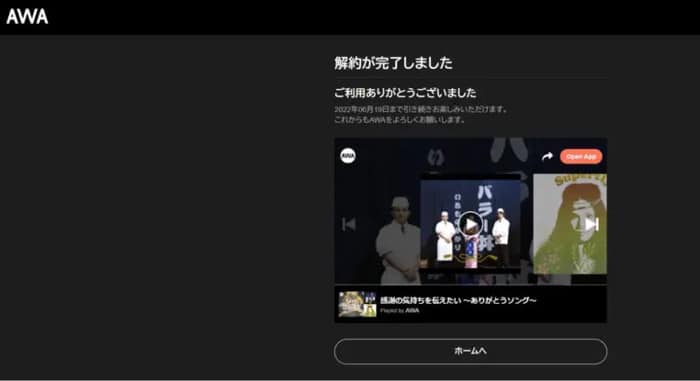
以上ではAWAの登録方法により、デバイス別のAWAの解約方法を画像付きで紹介しました。それ以外、オプテ―ジ社のサービス(eoとmineo)経由で登録した場合は、各サービスのマイページで解約することができます。
また、解約手続き終了後は、プラン詳細ページに終了予定日時が記載されているかどうかを必ずチェックしてください。記載されていれば解約手続きは正常に完了していることになり、次付きから料金の請求が止まります。
まとめ
今回は、登録方法(デバイスごとに)によってAWAの解約方法を紹介しました
AWAの無料トライアル期間が過ぎたら、解約手続きを行わないと、翌月に自動で課金されています。
または、AWAの有料プランを継続して更新しない場合は、更新日の24時間前までにできるだけ早く解約手続きを行う必要があります
それに、アプリをアンインストールしても定期購入は解約されないので注意してください。
ちなみに、AWA以外の音楽配信サービスの利用を検討中の方はいるなら、以下の記事を参考にしてみてください。